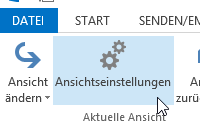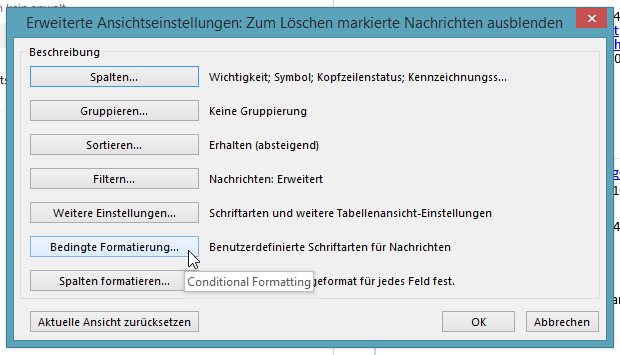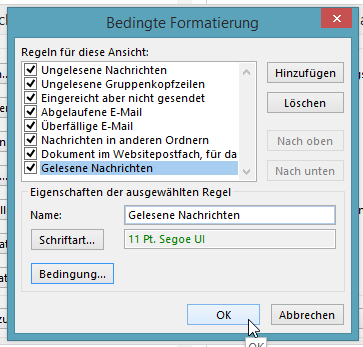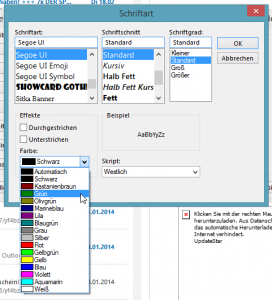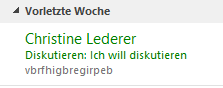Gelesene Nachrichten in Outlook 2013 farbig darstellen
E-Mail Nachrichten schneller wiederfinden – Erfahren Sie hier mehr darüber!
So geht’s:
- Öffnen Sie Outlook.
- Wechseln Sie in das Register ANSICHT.
- Klicken Sie auf die Schaltfläche Ansichtseinstellungen.
Das Fenster Erweiterte Ansichtseinstellungen öffnet sich.
- Klicken Sie auf die Schaltfläche Bedingte Formatierung.
Das Fenster Bedingte Formatierung öffnet sich.
- Klicken Sie auf die Schaltfläche Hinzufügen.
- Geben Sie im unteren Bereich des Fensters im Textfeld Name: einen Namen für die neue Formatierung an.
- Klicken Sie auf die Schaltfläche Schriftart.
Das Fenster Schriftart öffnet sich.
- Klicken Sie auf den Pfeil im Feld Farbe:.
Ein Drop-Down-Menü mit den möglichen Farben öffnet sich. - Klicken Sie auf die Farbe, in der Ihre gelesenen Nachrichten angezeigt werden sollen.
- Klicken Sie auf die Schaltfläche OK.
Sie sehen wieder das Fenster Bedingte Formatierung. - Klicken Sie auf die Schaltfläche Bedingung.
Das Fenster Filtern öffnet sich.
- Wechseln Sie in das Register Weitere Optionen.
- Klicken Sie in das Kästchen vor Nur solche Elemente:.
- Wählen Sie aus dem Drop-Down-Menü dahinter die Option Gelesen.
- Klicken Sie auf die Schaltfläche OK.
- Bestätigen Sie alle offenen Fenster mit OK.
Ihre gelesenen Emails werden ab jetzt farbig angezeigt: